Šiame straipsnyje mes sužinosime, kaip patikrinti įdiegtą „Linux“ paskirstymo pavadinimą ir versiją „Linux Mint 20“.
Taigi, pradėkime demonstraciją.
Išankstiniai reikalavimai
Turite turėti „sudo“ privilegijas arba prisijungti iš savo sistemos šakninio vartotojo abonemento.
Patikrinkite vardą ir versiją „Linux Mint 20“
Pavadinimą ir įdiegtą „Linux“ paskirstymo versiją galite patikrinti šiais dviem būdais:
- Patikrinkite vardą ir versiją „Linux Mint 20“ naudodami komandų eilutę
- Patikrinkite versiją naudodami grafinį vartotojo sąsajos metodą sistemoje „Linux Mint 20“
Aptarkime kiekvieną metodą po vieną išsamiai.
1 metodas: patikrinkite vardą ir versiją sistemoje „Linux Mint 20“ naudodami komandų eilutę
Kai kurie vartotojai nori naudoti „Linux“ sistemose vietoj grafinės vartotojo sąsajos komandinę eilutę. Taigi, naudodami komandinę eilutę, turite daugiau galimybių gauti išsamią informaciją apie įdiegtą „Linux Mint“ paskirstymą. Norėdami patikrinti „Linux Mint 20“ aplinkoje „Linux“ sistemos pavadinimą ir versiją, turite atlikti šiuos skirtingus veiksmus:
Norėdami atidaryti terminalo programą, tiesiog prisijunkite prie savo „Linux Mint 20“ sistemos ir tada spustelėkite terminalo piktogramą, kuri bus rodoma užduočių juostoje.
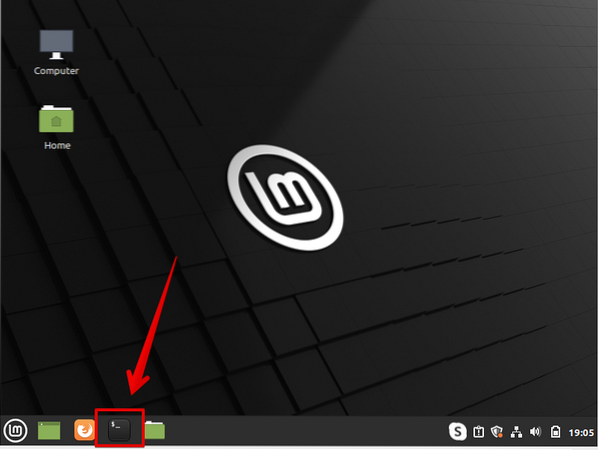
Arba galite pasirinkti terminalą, eidami į pagrindinį meniu. Galite pamatyti žemiau pateiktą ekrano kopiją, kuri paryškinta raudonai:
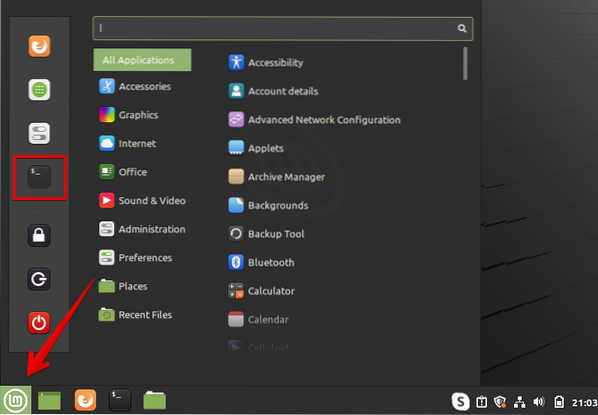
„Linux“ paskirstyme, konkrečiai „Linux Mint 20“, yra daugybė įvairių paslaugų ir tekstinių failų, kurie gali padėti rasti „Linux Mint“ versiją. Galite ieškoti faile, kuriame yra daugiau informacijos apie įdiegtą „Linux Mint“ versiją ir kuris yra prieinamas visiems „Debian“ pagrįstiems „Linux“ / GNU paskirstymams. Šį failą galite rasti adresu etc / issue. Paleiskite žemiau nurodytą komandą terminale, kuriame bus rodoma įdiegta „Linux Mint“ versija:
$ cat / etc / issueVykdžius aukščiau nurodytą komandą, terminale bus rodoma ši išvestis:
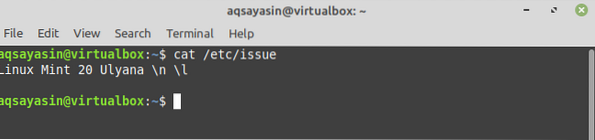
Rodyti įdiegtą versiją naudojant „hostnamectl“ įrankį:
Dažniausias įrankis ar komanda, prieinama beveik visose „Linux“ sistemose, yra „hostnamectl“.„Jame pateikiama išsami informacija apie šiuo metu veikiančią operacinę sistemą. Norėdami rodyti įdiegtą „Linux“ paskirstymo versiją naudodami „hostnamectl“ įrankį, vadovaukitės pridedamu metodu:
Terminale įveskite šią komandą, kad būtų rodoma informacija apie įdiegtą „Linux Mint“ versiją:
$ hostnamectlPirmiau nurodyta komanda parodys visą informaciją apie šiuo metu naudojamą operacinę aplinką ir įkeltą branduolio versiją. Toliau pateikiama išsami informacija apie įdiegtą „Linux“ sistemą, kuri bus rodoma terminale:
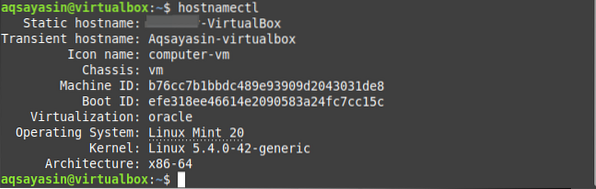
Vieną, daugiau failo parinktį „/ etc / linuxmint / info“ galima rasti „Linux Mint 20“ paskirstyme, kuriame saugoma išsami informacija apie branduolį ir įdiegtą versiją. Norėdami peržiūrėti išsamią branduolio informaciją, terminale vykdykite šią komandą:
$ cat / etc / linuxmint / infoTerminalo lange turėtų būti rodoma ši išvestis:
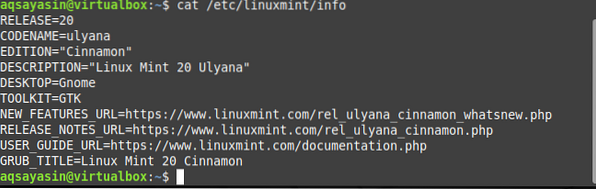
Dar viena populiari komanda, prieinama „Linux Mint“, yra komanda „lsb_release“, suteikianti daug lankstumo pasirenkant, kurią informaciją jums svarbu įtraukti į versijos tikrinimo užduotį. Norėdami atskleisti informaciją apie išleistą versiją, išsamią informaciją apie platintoją ir kodo pavadinimą, turite atlikti šią komandą:
$ lsb_release -cridAtlikę pirmiau nurodytą komandą, terminalo lange gausite šią informaciją:
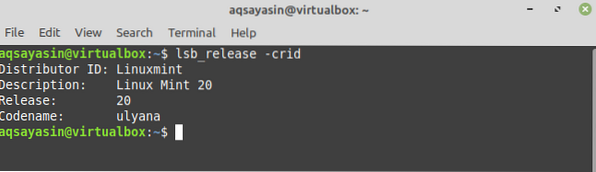
Įveskite šią komandą, kad peržiūrėtumėte informaciją apie „Linux Mint“:
$ / etc / lsb-releaseTerminalo ekrane bus rodoma tokia įdiegto platinimo informacija:

Arba taip pat galite atlikti šią komandą, kad patikrintumėte įdiegtą „Linux Mint“ versiją savo sistemoje:
$ / etc / os-releasePamatysite šią išsamią informaciją apie „Linux Mint“ versiją:
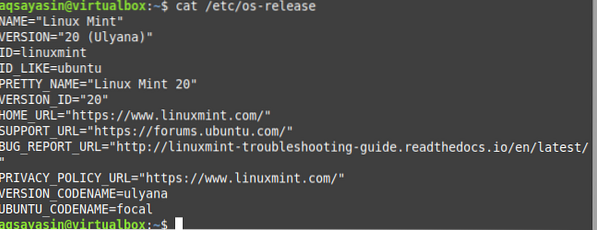
2 metodas: patikrinkite versiją naudodami grafinės vartotojo sąsajos metodą sistemoje „Linux Mint 20“
Kaip aptarėme aukščiau, įvairūs „Desktop“ aplinkos tvarkytuvai yra prieinami visiems „Linux Mint“ paskirstymams. Taigi, norėdami patikrinti „Cinnamon Desktop“ įdiegtą „Linux Mint“ versiją, turite atlikti šiuos veiksmus.
- Spustelėkite pradžios meniu, sistemoje pasirodys toks programų sąrašo meniu.
- Sąraše spustelėkite piktogramą „sistemos nustatymai“, kuri taip pat paryškinta toliau pateiktoje ekrano kopijoje.
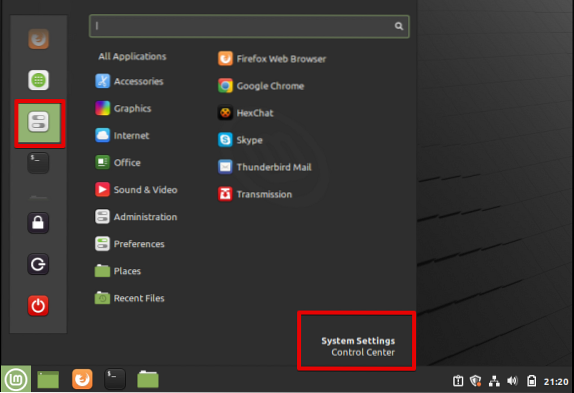
- Spustelėjus sistemos nustatymus, šiame lange bus rodoma jūsų sistema, kurioje pamatysite skirtingas valdymo programas. Rodomame lange slinkite pelės žymeklį ir spustelėkite „sistemos informacijos“ piktogramą taip:
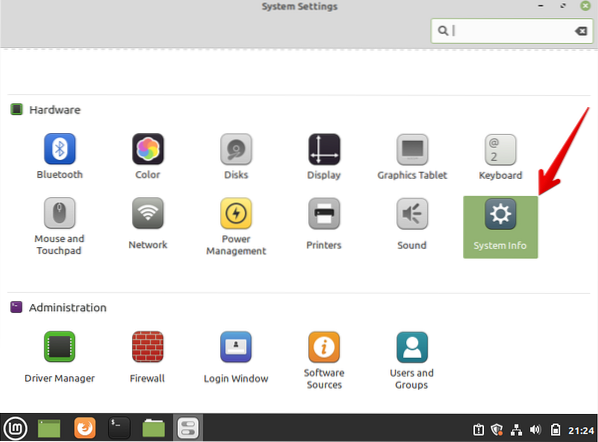
Jūsų sistemoje bus rodomas šis langas:
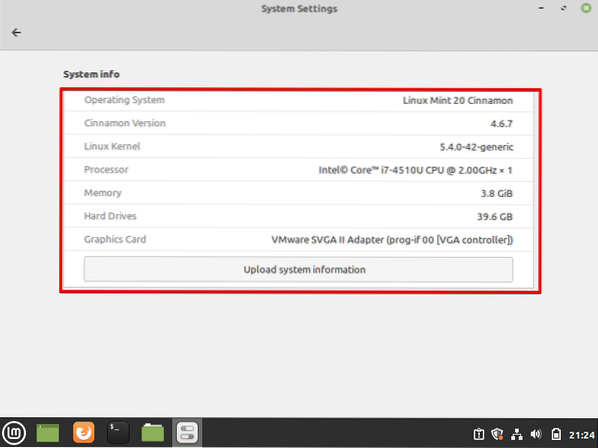
Iš anksčiau pateikto ekrano galite gauti išsamią informaciją apie šiuo metu įdiegtą operacinę sistemą, cinamono versiją, „Linux“ branduolį ir kitus sistemos išteklius, pvz., Procesorių, atmintį, standųjį diską ir grafikos plokštę.
Išvada
Iš aukščiau pateikto straipsnio sužinojome, kaip patikrinti išsamią informaciją apie pavadinimą ir įdiegtą „Linux Mint“ versiją. Išsamią informaciją apie savo sistemą galite gauti vadovaudamiesi šia instrukcija. Tikiuosi, kad iš visos informacijos, kaip minėta pirmiau, dabar rasite įdiegtą bet kurio „Linux“ paskirstymo versiją. Aptarėme du skirtingus būdus, t.e., naudojant komandinę eilutę ir grafinę vartotojo sąsają, per kurią vartotojas gali rodyti informaciją apie įdiegtą „Linux“ paskirstymą. Jei jaučiate kokių nors sunkumų, susijusių su aukščiau paminėtais būdais, praneškite mums per atsiliepimus komentaruose. Mes sveikinsime jūsų užklausas.
 Phenquestions
Phenquestions


